工具/原料:
系统版本:windows10
品牌型号:联想ThinkPad13
软件版本:小白一键重装系统工具v6.25.2
方法/步骤:
方法一:借助小白一键重装系统工具辅助
1、首先我们要有另外一台能联网的电脑和一个内存量大的U盘,下载一个小白一键重装系统v2290软件,下载后打开软件。

2、打开的界面中选择左侧“制作系统”并插入U盘。
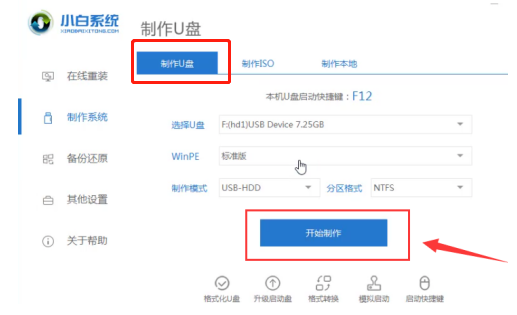
3、点击选择制作U盘,然后点击“开始制作”。

4、再选择要安装的系统,然后单击“开始制作”。
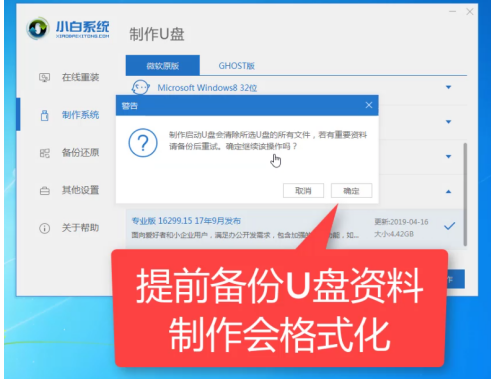
5、在弹出窗口中,点击“确定”,就会开始下载系统软件包和生产工具,注意这过程中不要操作计算机和拔下U盘。

6、最后制作成功,单击“取消”,然后退出U盘,插入需要重新安装系统的计算机。

7、重启计算机,立即按开始热键(快速间歇性按下)F12。

8、进入启动菜单后,选择USB开头的启动选项,上下箭头键进行选择,然后按Enter确认。

9、在小白系统界面,选择第1个,然后按回车键。

10、进入PE系统后安装工具自动弹出,选择系统再点击安装键。

11、选择系统盘C,单击开始安装。

12、等待软件开始安装。
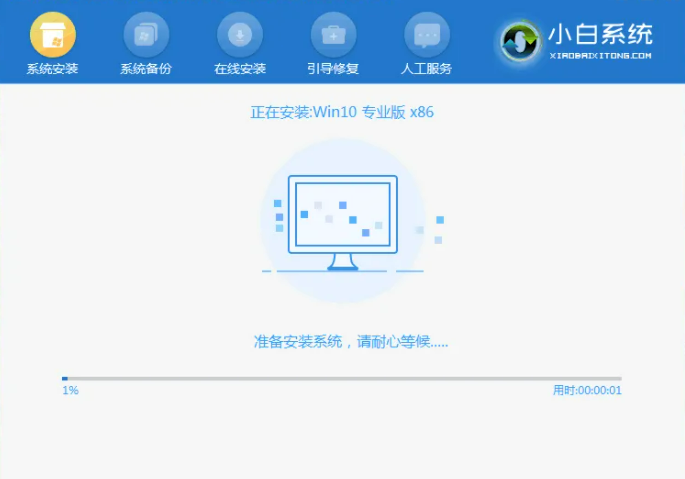
13、安装完成后,拔下U盘,点击“立即重启”。这样就算电脑开不了机也可以重装电脑系统啦。
方法二:强制重置电脑
1、首先启动计算机,启动到Windows10开机标志时按住电源键强制关机,重复强制关机3次。
2、重复关机3次之后启动会出现“自动修复”界面,这时点击“高级选项”并进入。
3、之后进入高级选项界面,找到并点击“疑难解答”选项。

4、进入到疑难解答界面后,然后点击“重置此电脑”选项。
5、之后会有“保留我的文件”和“删除所有内容”两个选项,这里可以根据自己的情况来选择,如果电脑中没有什么重要文件,可以直接选择“删除所有内容”。
6、在转到新的界面后,选择“仅限安装了Windows的驱动器”选项。之后就可以正常的重置系统,只需要耐心等待即可。
总结:以上就是小编今天给大家分享的电脑开不了机怎么恢复系统的操作方式,希望可以帮助到大家的哦!
Copyright ©2018-2023 www.958358.com 粤ICP备19111771号-7